仅需几步即可轻松存储备份到NAS!
想要在同一网络中共享数据并确保数据安全?将存储备份到NAS一种很好的方法。如何操作?傲梅轻松备份可以帮助您轻松解决,一起来看看吧。
如今,各种电子数据对于人们来说非常重要,由于一些不可逆转的原因如硬盘损坏等导致数据丢失,越来越多的计算机用户都想要将他们的存储备份到NAS或者云端以便在本地硬盘损坏时可以从网络上下载备份的数据。这正在成为一种趋势:
下面是一些将存储备份到NAS(网络附加存储)设备的应用场景:
这些应用场景展示了NAS在数据备份和存储管理中的多种用途,帮助用户保护和管理他们的重要数据。
将电脑数据备份到NAS是保障数据安全的重要步骤。为了实现自动备份,您可以使用像傲梅轻松备份这样的专业备份软件。傲梅轻松备份提供了强大的功能和灵活的备份选项,帮助您轻松完成备份任务。
傲梅轻松备份支持所有主要的Windows系统,包括Windows 11/10/8/7。您可以在下载中心获取试用版本。安装后,按照下述步骤设置将Windows 11/10电脑的数据备份到NAS。
本文以群晖NAS为例,介绍如何自动备份电脑数据到NAS。
步骤1. 启动傲梅轻松备份,注意备份到NAS功能需要升级到VIP。
步骤2. 在主界面中点击“备份”,根据需要选择备份类型。
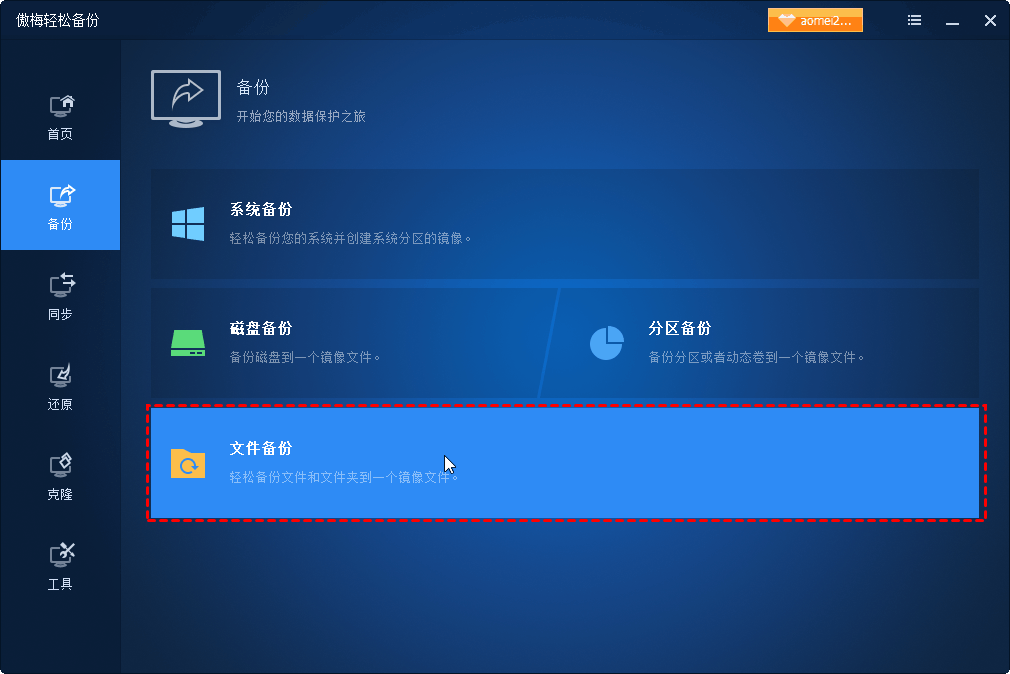
步骤3. 选择要备份的数据(文件、分区、磁盘),并选择目标位置为“网络共享或NAS”。
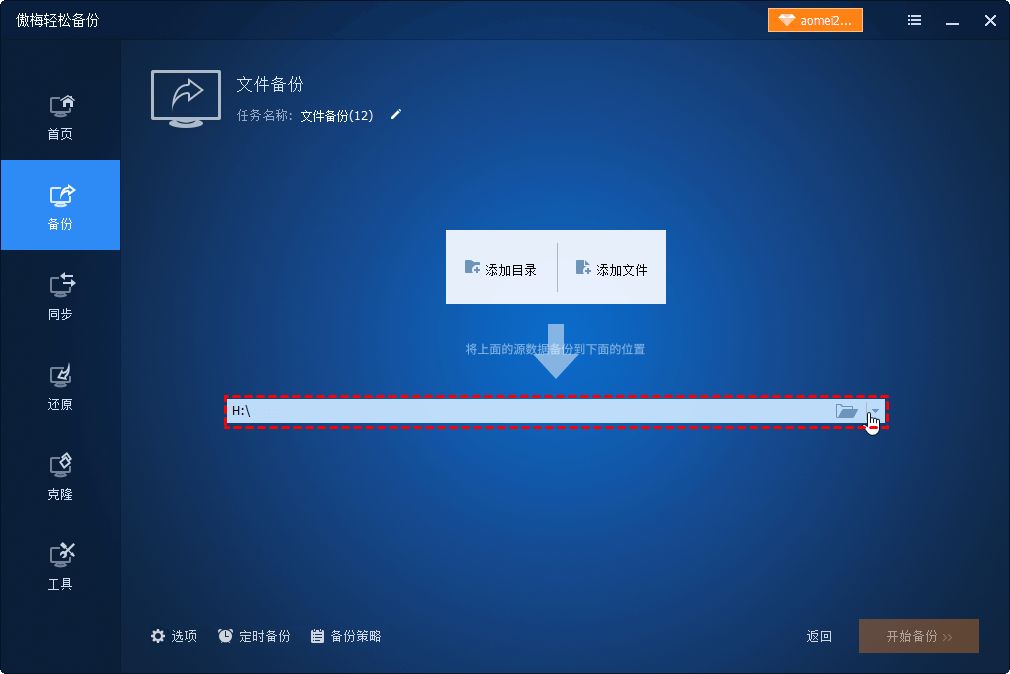
步骤4. 输入网络路径,点击“确定”继续。

步骤5. 完成备份设置后,点击底部的“定时备份”以打开计划任务设置窗口。
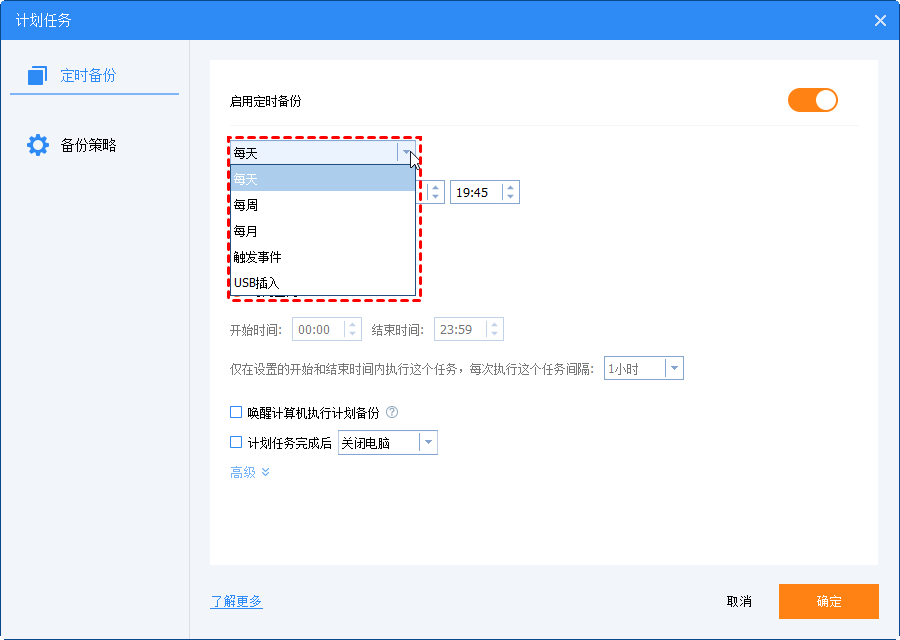
✎ 提示:在计划任务设置中,您可以选择备份的频率或触发方式,并在“备份策略”选项卡中选择“增量/差异备份”。
步骤6. 设置完成后,点击“开始备份”以启动自动备份任务。

利用傲梅轻松备份的VIP功能,您可以轻松设置将存储备份到NAS,确保数据安全。除了定时备份功能,傲梅轻松备份还提供了多种实用功能,例如:自动备份特定文件扩展名的文件、从一台计算机迁移操作系统到另一台计算机,甚至克隆硬盘到另一块硬盘。
对于需要管理公司内大量计算机的用户,傲梅企业备份标准版提供了全面的解决方案。不要再犹豫,立即获取并免费试用,体验傲梅轻松备份带来的便捷和保障。